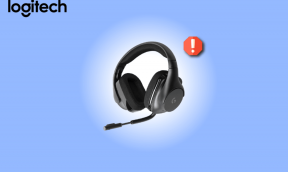Come modificare la posizione di installazione delle app moderne di Windows 8
Varie / / December 02, 2021
Come utente di Windows 8, ti interessa dove sono tutti? App moderne che scarichi dallo store installato sul tuo computer? Beh, non l'ho mai fatto fino ad oggi. Stavo già esaurendo lo spazio nella mia directory di Windows e dopo aver installato un paio di app dallo Store, l'icona è diventata rossa. Questo mi ha lasciato pensare a dove esattamente queste app fossero installate in Windows 8 e come potrei gestirle meglio, se potessi.

Quindi in questo articolo ti dirò dove App moderne di Windows 8 sono installati per impostazione predefinita e come è possibile modificare la posizione per risparmiare spazio sull'unità di sistema. Se sei pronto, cominciamo.
Posizione di installazione predefinita dell'app moderna di Windows 8
La risposta diretta alla prima domanda - dove sono installate le app moderne - è C:\Programmi\WindowsApps cartella. Qui, presumo che Windows 8 sia installato sulla tua partizione C:. Se lo hai installato su un'altra unità, il percorso dovrà essere modificato di conseguenza.

Il
la cartella è nascosta per impostazione predefinita e per vederlo dovrai abilitare l'opzione per vedere tutti i file nascosti. Per abilitare l'opzione aprire il Visualizza scheda nell'Explorer e seleziona l'opzione Oggetti nascosti nella sezione Mostra/nascondi.Quando provi ad aprire la cartella, ti verrà restituito un errore che non hai abbastanza privilegi per aprire la cartella. La cartella è protetta in quanto una delle regole fondamentali del sistema operativo è che è progettata per proteggersi dall'utente.
Modifica della directory di installazione delle app di Windows
Ora, non cambieremo completamente la directory di download predefinita ma creeremo una collegamento simbolico per la cartella. Ci sono due vantaggi nell'usare i collegamenti simbolici rispetto alla modifica permanente della directory. Innanzitutto, i collegamenti alle app che hai attualmente installato sul tuo computer non si interromperanno e potrai aggiornarle senza disinstallarle. E in secondo luogo, i collegamenti simbolici sono molto facili da usare rispetto alla modifica del registro.
Prima di poter iniziare a collegare, dovremo ottenere il pieno controllo sulla cartella WindowsApps. Fare clic con il tasto destro sulla cartella e fare clic su Proprietà per aprire la finestra delle proprietà della cartella. Qui vai a Sicurezza clicca sul Pulsante avanzato.

Ora fai clic su Cambia collegamento accanto a Proprietario e aggiungi il tuo nome all'elenco. Assicurati di controllare i nomi prima di aggiungerlo. Fatto ciò, apri nuovamente le proprietà della cartella per trovare le impostazioni di sicurezza dettagliate disponibili per te.

Concediti il pieno controllo della cartella (e di tutte le sottocartelle) e salva le impostazioni. Ora, quando proverai ad aprire nuovamente la cartella, sarai in grado di accedervi. Dopo averlo completato con successo, ora possiamo utilizzare il concetto di collegamenti simbolici per spostare la cartella in una nuova posizione senza interrompere il collegamento di Explorer.


Ho usato SymMover per l'attività e ha funzionato alla grande. Abbiamo già coperto come usare SymMover in dettaglio e puoi dare un'occhiata all'articolo per un approfondimento. È facile e semplice.
Conclusione
Quindi è lì che Windows 8 installa le sue app Metro e come è possibile modificare la posizione predefinita. Si prega di fare molta attenzione durante la modifica dei permessi della cartella. Se non ti concedi il pieno controllo sulla cartella insieme a tutte le sottocartelle, otterrai sempre errori durante lo spostamento utilizzando SymMover. Inoltre, assicurati di eseguire SymMover con i privilegi di amministratore (fare clic con il pulsante destro del mouse, quindi eseguire come amministratore). È vitale per il compito.